VBA第五章创建标注和公差.docx
《VBA第五章创建标注和公差.docx》由会员分享,可在线阅读,更多相关《VBA第五章创建标注和公差.docx(10页珍藏版)》请在冰豆网上搜索。
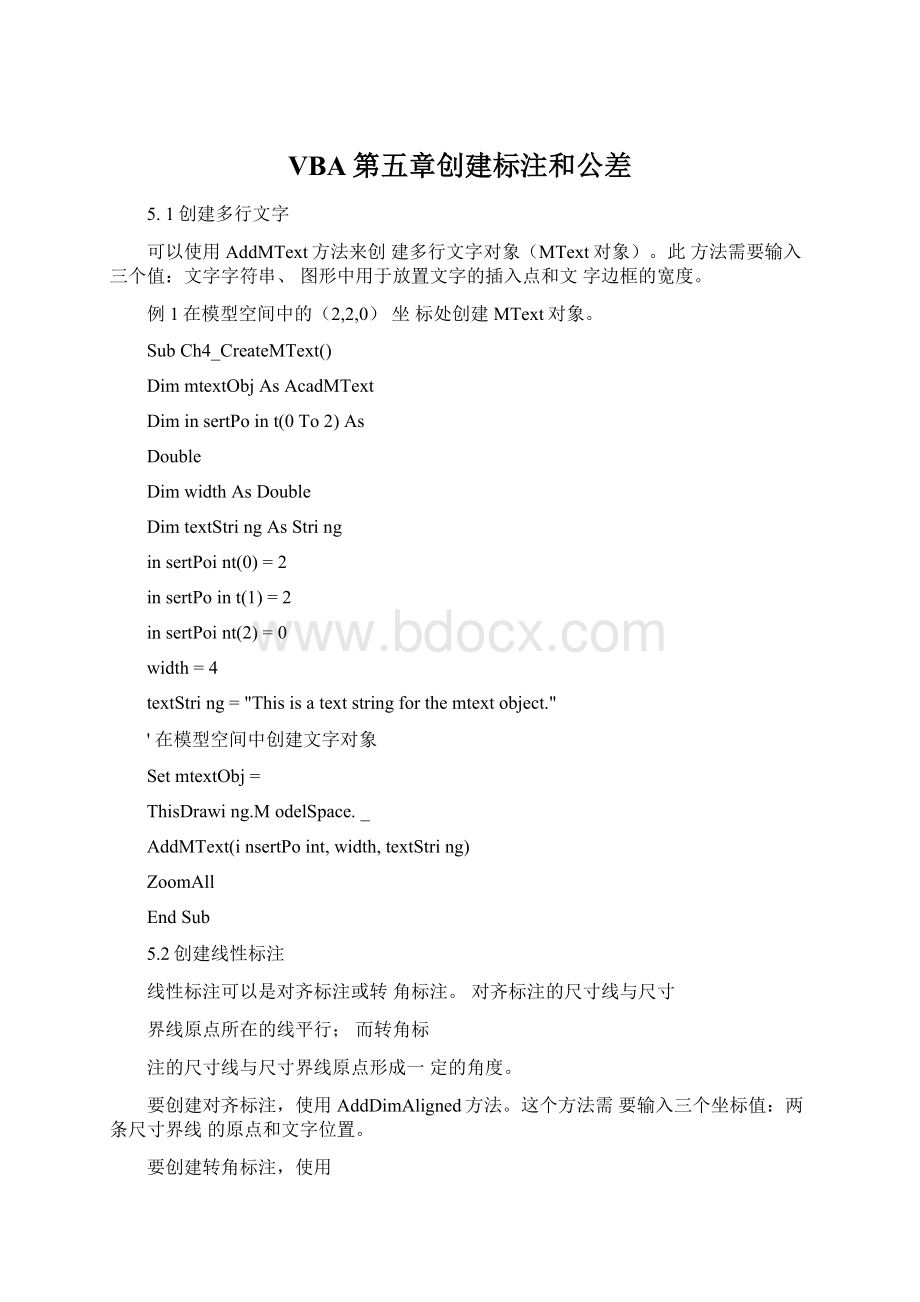
VBA第五章创建标注和公差
5.1创建多行文字
可以使用AddMText方法来创建多行文字对象(MText对象)。
此方法需要输入三个值:
文字字符串、图形中用于放置文字的插入点和文字边框的宽度。
例1在模型空间中的(2,2,0)坐标处创建MText对象。
SubCh4_CreateMText()
DimmtextObjAsAcadMText
DiminsertPoint(0To2)As
Double
DimwidthAsDouble
DimtextStringAsString
insertPoint(0)=2
insertPoint
(1)=2
insertPoint
(2)=0
width=4
textString="Thisisatextstringforthemtextobject."
'在模型空间中创建文字对象
SetmtextObj=
ThisDrawing.ModelSpace._
AddMText(insertPoint,width,textString)
ZoomAll
EndSub
5.2创建线性标注
线性标注可以是对齐标注或转角标注。
对齐标注的尺寸线与尺寸
界线原点所在的线平行;而转角标
注的尺寸线与尺寸界线原点形成一定的角度。
要创建对齐标注,使用AddDimAligned方法。
这个方法需要输入三个坐标值:
两条尺寸界线的原点和文字位置。
要创建转角标注,使用
AddDimRotated方法。
这个方法需要输入三个坐标值和尺寸线的角
度。
三个坐标值分别是两条尺寸界线的原点和文字位置值。
角度必须
以弧度提供,代表尺寸线的旋转角度。
5.3创建半径标注
半径标注用于测量圆弧和圆的半径与直径。
要创建半径标注,使用AddDimRadial方法。
要创建半径标注,使用
AddDimRadial或AddDimDiametric方法。
这些方法都需要输入三个值:
圆或圆弧的圆心坐标、引线附着的坐标以及引线的长度。
例2在模型空间中创建半径标注。
SubCh5_CreateRadialDimension()DimdimObjAsAcadDimRadialDimcenter(0To2)AsDoubleDimchordPoint(OTo2)As
Double
DimleaderLenAsInteger
'定义标注
center(O)=0
center
(1)=0
center
(2)=0
chordPoint(0)=5
chordPoint
(1)=5
chordPoint
(2)=0leaderLen=5
'在模型空间中创建半径标注
SetdimObj=
ThisDrawing.ModelSpace._
AddDimRadial(center,chordPoint,leaderLen)
ZoomAll
EndSub
5.4创建角度标注
角度标注用于测量两条线或三个点之间的角度。
例如,可以使
用它们来测量圆的两个半径之间的角度。
尺寸线会形成一个圆弧。
要创建角度标注,使用
AddDimAngular方法。
这个方法需要输入四个值:
角度顶点、两条尺寸界线端点和文字起始位置。
AngleVertex是圆或圆弧的圆心,或是被标注的两条线之间的公共顶点。
例3在模型空间中创建角度标注。
Sub
Ch5_CreateAngularDimension()
DimdimObjAsAcadDimAngular
DimangVert(0To2)AsDouble
DimFirstPoint(OTo2)As
Double
DimSecondPoint(0To2)As
Double
DimTextPoint(OTo2)As
Double
'定义标注
angVert(O)=0
angVert
(1)=5
x皇眾艰洱洱兩載畀x°WWW
人車X胡騎伍卑甲呆洱却兩呆洱洱兩章碍9'9
qnspuaIIVUJOOZ(juiodixs丄^uiodpuoosg^uiodjsjij7」e/\6uE)」E|n6uvuu!
aPPV_9oeds|9po|/\|'6u!
/v\ejQS!
qi=[qouJipes眾卿超爭章碍申回伞血制丑.
0=(乙);Uj0dlX9丄
9=(Oiuiodixs丄£=(oMQdixe丄0=⑵屮!
odpuooese=(0;uiodpuoo9sL=(0)JUIOdPUOO9S
0=(乙)luiodisjidz二⑴[UQdQHL=(o^ujodiSJid0=⑵pe/\6ue
轴测量特征与基准点之间的距离。
Y基准坐标标注沿着Y轴测量相同的距离。
AutoCAD使用当前坐标系(UCS)的原点确定测量的坐标。
坐标使用绝对值。
要创建坐标标注,使用
AddDimOrdinate方法。
这个方法需要输入三个值:
用于指定要标注的点的坐标(A)、用于指定引线端点的坐标(B)以及用于指定标注是X基准坐标标注还是Y基准坐标标注的布尔标志。
如果为布尔标
志输入TRUE,该方法将创建X基准坐标标注。
如果输入FALSE,贝V
会创建Y基准坐标标注。
例4在模型空间中创建坐标标注。
Sub
Ch5_CreatingOrdinateDimension(
)
DimdimObjAsAcadDimOrdinate
DimdefiningPoint(OTo2)As
Double
DimleaderEndPoint(OTo2)
AsDouble
DimuseXAxisAsLong
'定义标注
definingPoint(O)=50
definingPoint⑴=50
definingPoint
(2)=0leaderEndPoint(0)=100leaderEndPoint
(1)=50leaderEndPoint
(2)=0useXAxis=5‘不等于零的
数都为真值
'在模型空间中创建坐标标注
SetdimObj=
ThisDrawing.ModelSpace._
AddDimOrdinate(definingPoint,_leaderEndPoint,useXAxis)
ZoomAll
EndSub
5.6替代标注文字
可以使用TextOverride特性来替换所显示的标注值。
使用此
特性可以完全替换所显示的标注值,也可以向该值附加文字。
例5向标注值附加了文字,所以既显示字符串,又显示标注值。
SubCh5_OverrideDimensionText()
DimdimObjAsAcadDimAligned
Dimpoint1(0To2)AsDouble
Dimpoint2(0To2)AsDouble
Dimlocation(0To2)As
Double
'定义标注
point1(O)=50#:
point1
(1)=
30#:
point1
(2)=0#
point2(0)=100#:
point2
(1)
=30#:
point2
(2)=0#
location(0)=75:
location
(1)
=50#:
location
(2)=0#
'在模型空间中创建对齐标注
对象
SetdimObj=
ThisDrawing.ModelSpace._
AddDimAligned(point1,point2,location)
'修改标注的字符串
dimObj.TextOverride="Thevalueis<>"
dimObj.Update
EndSub
5.7创建、修改和复制标注样式
要创建新的标注样式,使用Add方法。
这个方法需要输入新标注样式的名称。
也可以复制一种现有样式或一组替代。
使用CopyFrom方法,将标注样式从源对象复制到新标注样式中。
源对象可以是另一个
DimStyle对象、标注、Toleranee
或Leader对象,甚至可以是Document对象。
如果从另一个标注样式复制样式设置,则样式被精确复制。
如果从标注、Tolerance或Leader对象复制样式的设置,则当前设置(包括所有对象替代)会被复制到新样式中。
如果复制
Document对象的样式,则活动标注样式加上所有的图形替代,会被复制到新样式。
例6创建三个新的标注样式,并将文档、给定标注样式和给定标注的当前设置分别复制到各个新的标注样式中。
如果在运行此样例之前进行适当的设置,将发现创建的是不同的标注样式。
预先设置内容:
1创建新的图形并使其成为活动的图
2在新的图形中创建线性标注。
此标
注应该是图形中仅有的对象。
3将标注线的颜色更改为黄色。
4将DIMCLRD系统变量改为5(蓝色)。
SubCh5_CopyDimStyles()
DimnewStyle1As
AcadDimStyle
DimnewStyle2As
AcadDimStyle
DimnewStyle3As
AcadDimStyle
SetnewStyle1=
ThisDrawing.DimStyles.Add_
("Style1
copiedfromadim")
Call
newStyle1・CopyFrom(ThisDrawing.ModelSpace(O))
SetnewStyle2=
ThisDrawing.DimStyles.Add_
("Style2
copiedfromStyle1")
Call
newStyle2・CopyFrom(ThisDrawing.DimStyles.Item_
("Style1
copiedfromadim"))
SetnewStyle3=
ThisDrawing.DimStyles.Add_
("Style3
copiedfromtherunningdrawingvalues")
Call
newStyle2・CopyFrom(ThisDrawing
)
EndSub
打开DIMSTYLE对话框。
现在应该列出了三种标注样式。
样式1应该具有黄色的尺寸线,样式2
应该与样式1相同,而样式3应该具有蓝色的尺寸线。
5.8仓健引线
可以从图形中的任意点或特征创建引线,并在绘制时控制其外观。
引线可以是直线段或平滑的样条曲线。
引线颜色由当前的尺寸线颜色控制。
引线缩放比例由活动标注样式中设置的全局标注比例控制。
箭
头的类型和大小(如果有)由活动样式定义的第一个箭头控制。
注释通常由一条小线(称为钩线)连接到引线。
如果最后一条引
线段与水平线的夹角大于15度,则钩线会与多行文字和特征控制框一起显示。
钩线具有一个箭头的长度。
如果引线没有注释,它也就不会有钩线。
要创建引线,使用AddLeader
方法。
这个方法需要输入三个值:
指定创建